
Comment régler le volume audio dans PR : Ouvrez d'abord le logiciel PR et importez l'audio dedans ; puis faites glisser l'audio vers la zone de fonctionnement « Timeline » en bas à droite, puis entrez l'audio approprié dans la zone de commande ; Valeur de la page « Audio Gain » ; enfin, dans le « Audio Track Mixer », cliquez sur le bouton « Volume » pour régler le volume audio.

L'environnement d'exploitation de cet article : système Windows 7, ordinateur Dell G3, Adobe Premiere Pro cc2015.
1. Ouvrez le logiciel PR et importez-y l'audio.
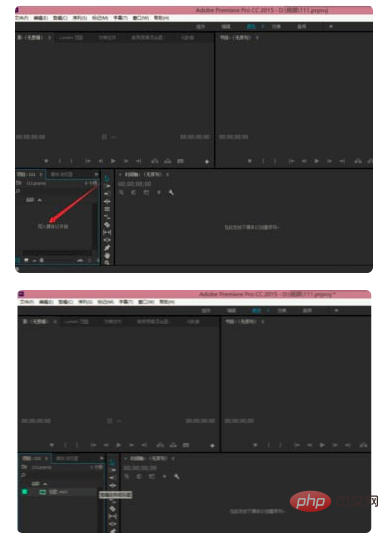
2. Faites glisser l'audio vers la zone d'opération "Timeline" en bas à droite.
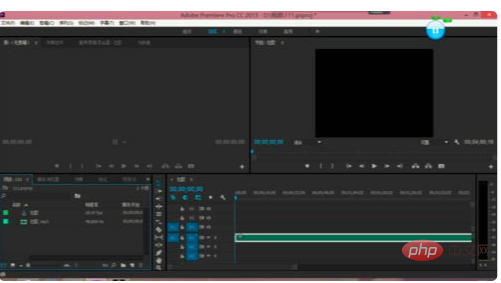
Recommandé : "premier tutoriel"
3. Cliquez avec le bouton droit de la souris, cliquez sur la piste audio et cliquez sur " Audio Gagner".
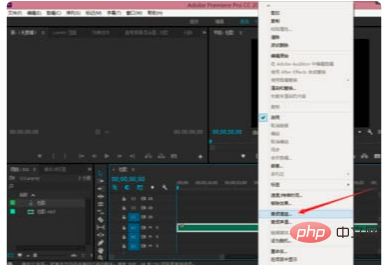
4. Sur la page « Gain audio », sélectionnez « Régler le gain sur ».
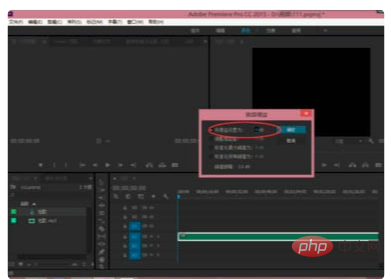
5. Entrez la valeur audio appropriée. Les nombres négatifs signifient une réduction. Cliquez sur « OK » lorsque vous avez terminé.
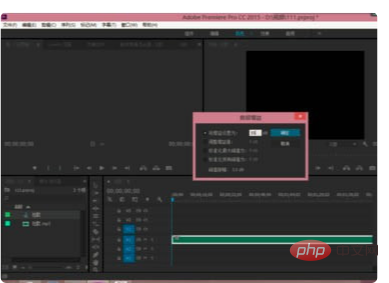
6. Si vous pensez que la taille n'est pas adaptée après l'avoir écouté, sélectionnez « Audio » dans la barre d'outils supérieure.
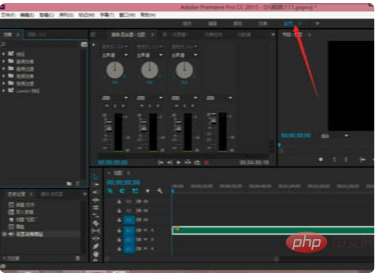
7. Dans le « Mélangeur de pistes audio », cliquez sur le bouton « Volume » et ajustez le volume de haut en bas jusqu'à ce qu'il soit le plus approprié.
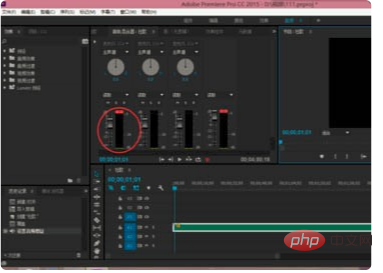
Ce qui précède est le contenu détaillé de. pour plus d'informations, suivez d'autres articles connexes sur le site Web de PHP en chinois!
 pr touche de raccourci
pr touche de raccourci
 qu'est-ce que pr
qu'est-ce que pr
 Où se trouve l'effet de fondu entrant et sortant des relations publiques ?
Où se trouve l'effet de fondu entrant et sortant des relations publiques ?
 Comment les sous-titres PR apparaissent-ils mot pour mot ?
Comment les sous-titres PR apparaissent-ils mot pour mot ?
 utilisation de la fonction date
utilisation de la fonction date
 Est-il difficile d'apprendre Java par soi-même ?
Est-il difficile d'apprendre Java par soi-même ?
 Comment activer les achats groupés Douyin
Comment activer les achats groupés Douyin
 Comment ouvrir un compte en monnaie numérique
Comment ouvrir un compte en monnaie numérique